Avec l’arrivée d’iOS 6, Apple propose plusieurs améliorations qui permettent de mieux personnaliser votre appareil. Dans un billet précédent, je vous mentionnais comment créer des signatures individuelles sur chacun de vos comptes mail. Savez-vous qu’il est aussi possible de personnaliser les notifications de vos différents comptes mail?
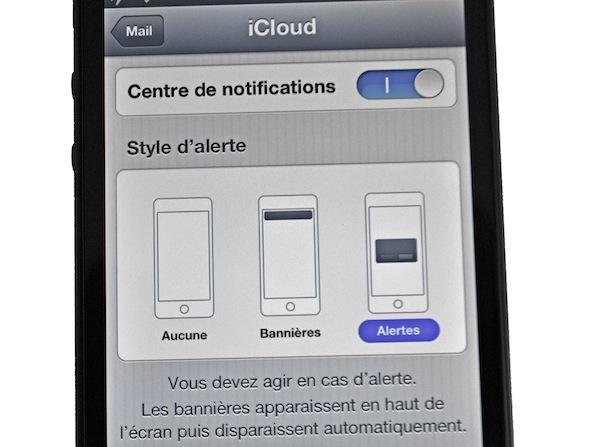
Sur les versions précurseurs à iOS 6, il était impossible de personnaliser les notifications par compte. Les réglages des notifications se faisaient pour l’ensemble de vos comptes. La nouvelle version d’iOS vous permet de personnaliser les notifications de chacun de vos comptes mail.
Voici comment configurer les notifications de vos comptes mail:
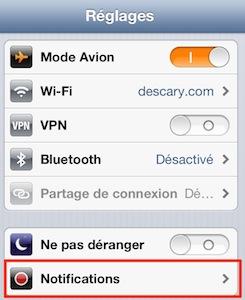
- Rendez-vous dans l’application Réglages – Notifications.
- Dans la liste des applications, cliquez sur l’icône de l’application Mail.
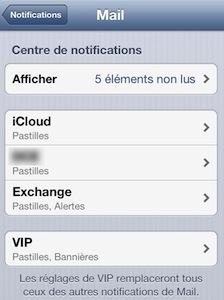
- Vous apercevrez l’ensemble des comptes mail que vous avez configuré sur votre iPhone ou iPad.
- Cliquez sur le compte mail pour lequel vous désirez personnaliser les notifications.

- Vous serez alors dirigé vers l’espace qui vous permet de personnaliser les notifications de votre compte.
Sur cette la fenêtre de configuration du centre de notifications, vous pourrez décider du style d’alerte:
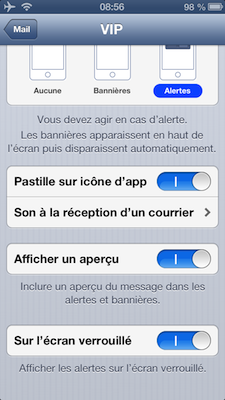
- Aucune alerte, Bannière ou Alertes.
- Attention, le dernier choix qui se nomme Alertes, correspond à une fenêtre pop-up qui apparaît au centre de l’écran.
- Plus bas, vous pouvez activer ou désactiver la Pastille sur l’icône de l’application. La pastille vous indique le nombre de messages non lus.
- Son à la réception d’un courrier vous offre la possibilité d’activer ou désactiver les alertes sonores ou la vibration lorsque vous recevez un nouveau message.
- Afficher un aperçu vous offrira l’objet et les premières lignes du nouveau message.
- Enfin, Sur l’écran verrouillé vous offre la possibilité d’obtenir des notifications même si votre iPhone ou iPad est verrouillé.
Cette nouvelle fonctionnalité qui permet de configurer les notifications de chacun de vos comptes mail sera utile pour plusieurs utilisateurs d’iPhone et iPad. Elle permet d’activer les notifications uniquement sur vos comptes importants et de les désactiver sur les comptes secondaires ou moins importants. Par exemple, vous pouvez activer cette fonction sur votre liste VIP.
Benoit Descary
Devenez fan de Descary.com sur Facebook. Suivez-moi sur Twitter. Copyright Descary.com.
